Continuamos con la serie de tutoriales ‘Qué es un NAS y cómo usarlo con un iPad‘. Esta vez os traemos cómo escuchar toda la música de tu biblioteca de iTunes desde cualquier parte creando un servidor de iTunes.

Lo primero que debemos de tener claro es en qué consiste un servidor de iTunes. La respuesta es sencilla: es básicamente una carpeta de nuestro NAS que se configurará de tal modo que iTunes pueda utilizarlo como recurso compartido para almacenar su biblioteca musical. Es decir, que cualquier dispositivo que pueda ejecutar iTunes podrá acceder a esa música y disfrutar de los beneficios de esta aplicación.
Y ¿qué ventajas nos puede ofrecer tener toda la música almacenada en un recurso compartido como nuestro NAS? Pues que podemos acceder a nuestras canciones favoritas mediante Wi-Fi o la conexión de datos, como si se tratara de Apple Music o Spotify, pero con nuestra propia biblioteca musical. Desde iPaderos vamos a explicaros cómo configurarlo.
Instalación del software necesario en el NAS
Lo primero, como siempre, es acceder al Centro de paquetes de nuestro NAS, tal y como os hemos explicado anteriormente y buscar el paquete de Synology iTunes Server e instalarlo.
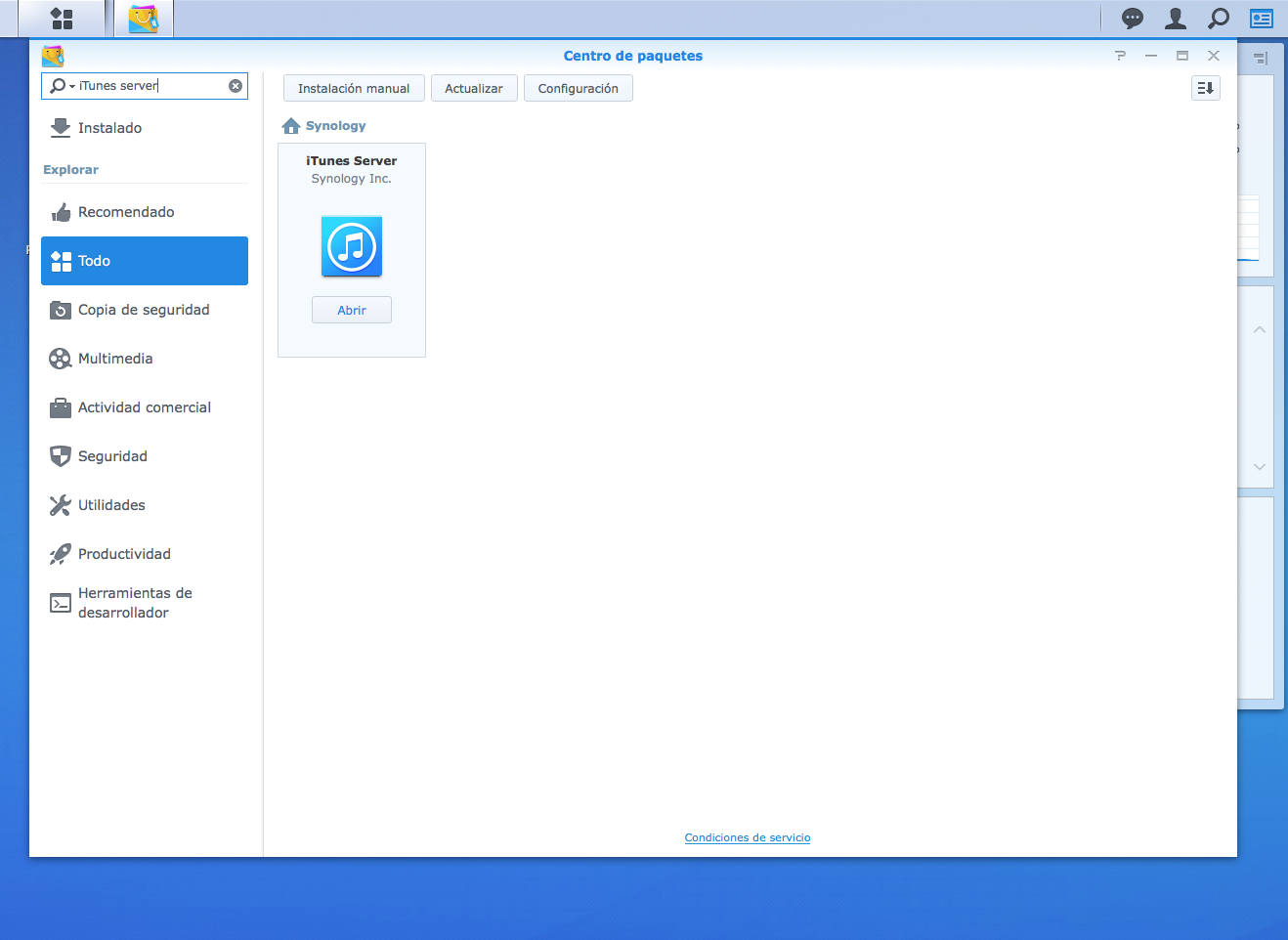
Nosotros (también como siempre) ya lo tenemos instalado, así que le damos a abrir y aparecerá la ventana que os mostramos bajo estas líneas, donde todo lo que tenemos que hacer es darle un nombre y una clave, si lo deseamos, al recurso compartido. El nombre, que sí es obligatorio, será el que mostrará cualquier equipo que sea capaz de ejecutar iTunes. Nosotros lo hemos llamado ‘Synology iTunes’.
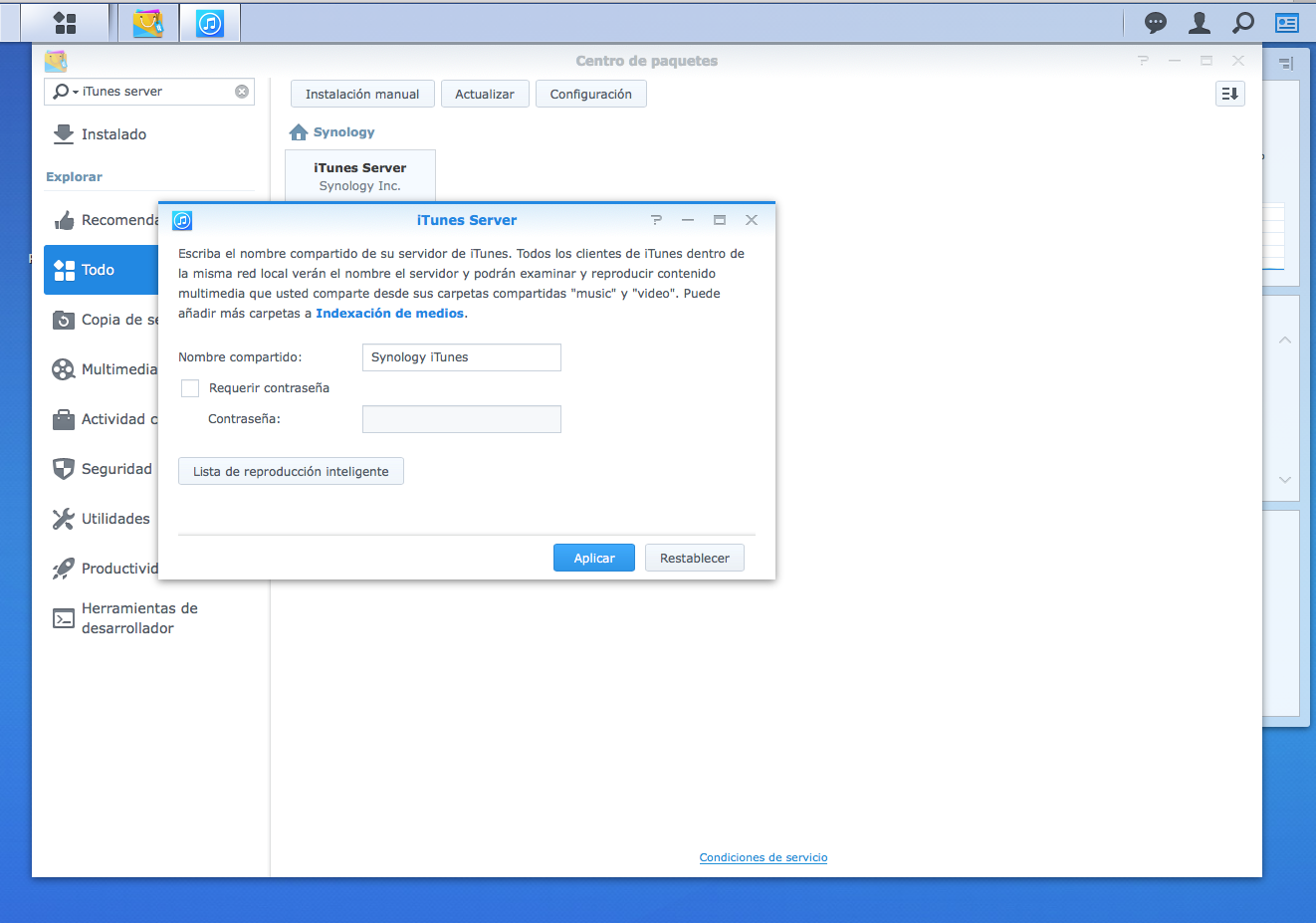
Y esto es todo lo que tenemos que hacer desde nuestro ordenador en cuanto a configuración. Para añadir música tendremos que ir a nuestro NAS y copiar en la carpeta /music/ que veremos en la raíz del disco nuestros archivos en formato MP3, M4A, M4P, WAV y AIF; listas de reproducción WPL y M3U; o archivos de vídeo MOV, MP4 y M4V.
Instalación de la App en iOS y reproducción de pistas
Una vez hecho esto, desde un ordenador no tendremos problema en reproducir nuestra música desde el propio iTunes. Simplemente tenemos que ir a la esquina superior izquierda y seleccionar el origen de la biblioteca donde, como podéis ver, ya aparece nuestro servidor.
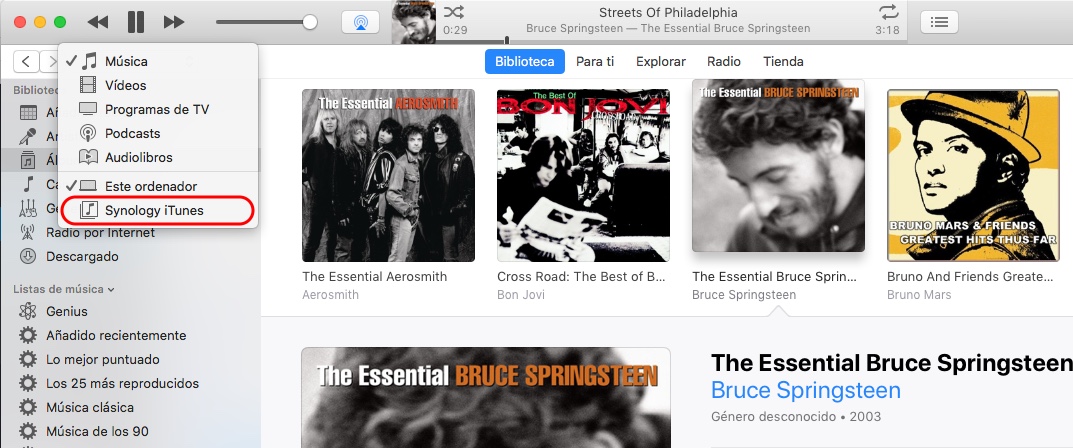
Pero en un iPad, un iPhone o un iPod Touch, la cosa cambia. La app Música de origen no detecta servidores de iTunes (mal Apple, muy mal), así que tendremos que descargar una app específica que nos proporcionará gratuitamente el fabricante del NAS, en nuestro caso Synology: DS audio (esta app sólo es útil si tenemos un NAS Synology, no valdría para otro fabricante ni tampoco para reproducir música de un disco duro externo que ya tuviéramos nosotros).
Ahora que la hemos descargado desde la App Store, la abrimos y nos pedirá los datos de acceso.
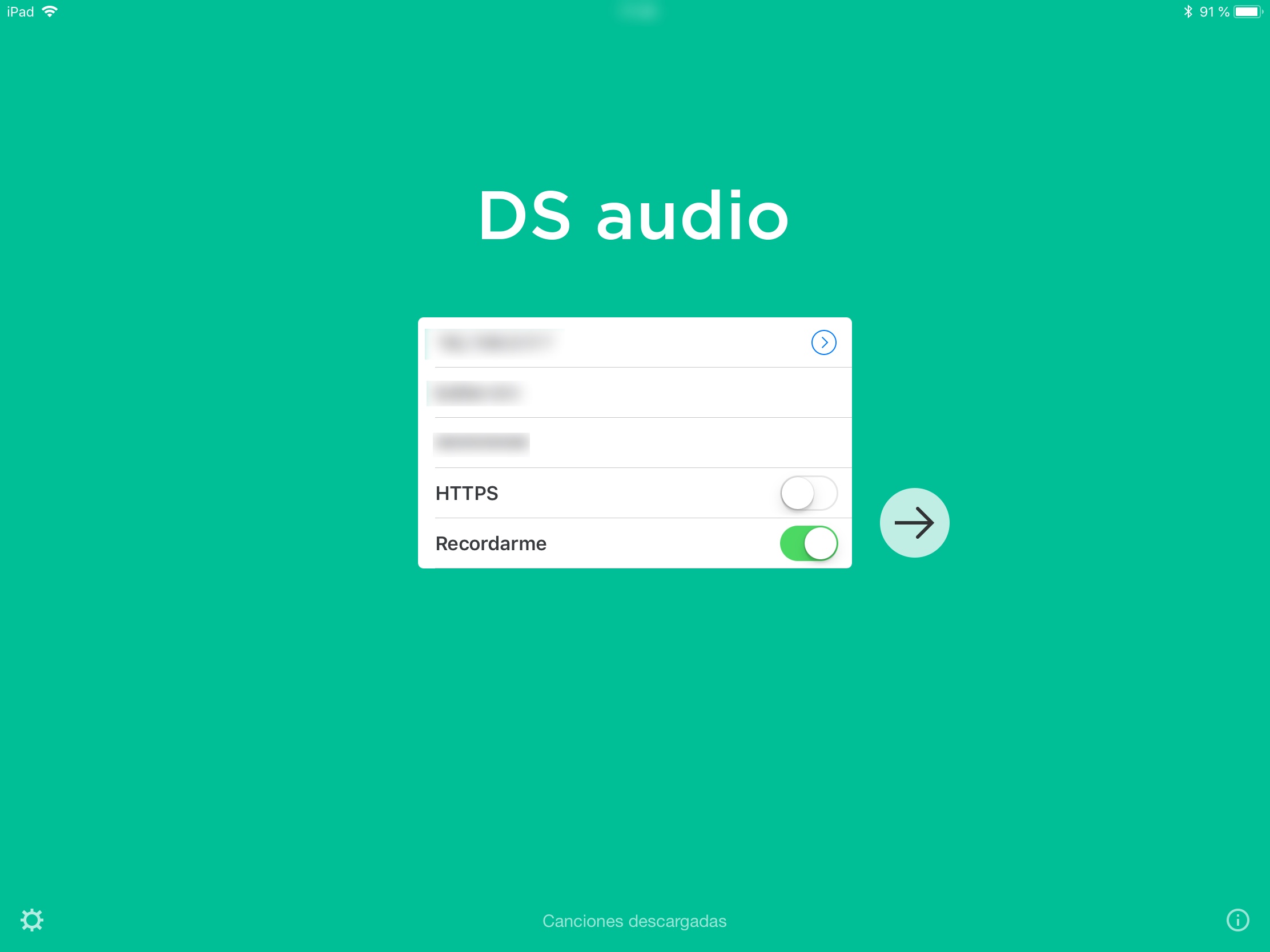
Tras introducirlos, nos encontramos con un menú sencillo, como podéis ver en la imagen que os mostramos a continuación.
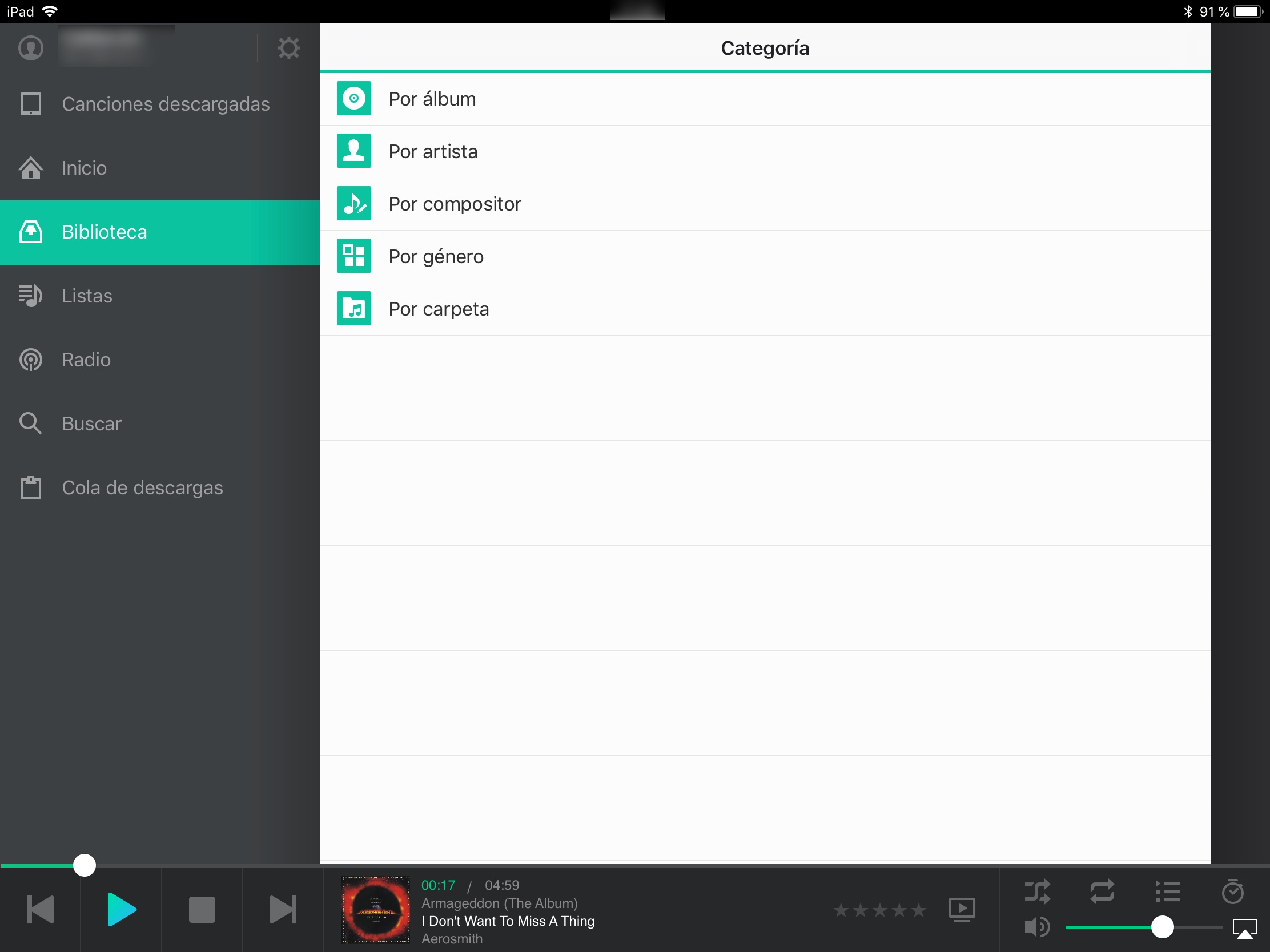
En el apartado ‘Biblioteca’ será donde encontremos nuestros álbumes guardados en la carpeta /music/ del NAS. Aquí podemos clasificarlos por álbum, artista, compositor, género y carpeta. Por supuesto, si es un álbum comercial, al igual que en iTunes, contaremos con la portada del mismo.
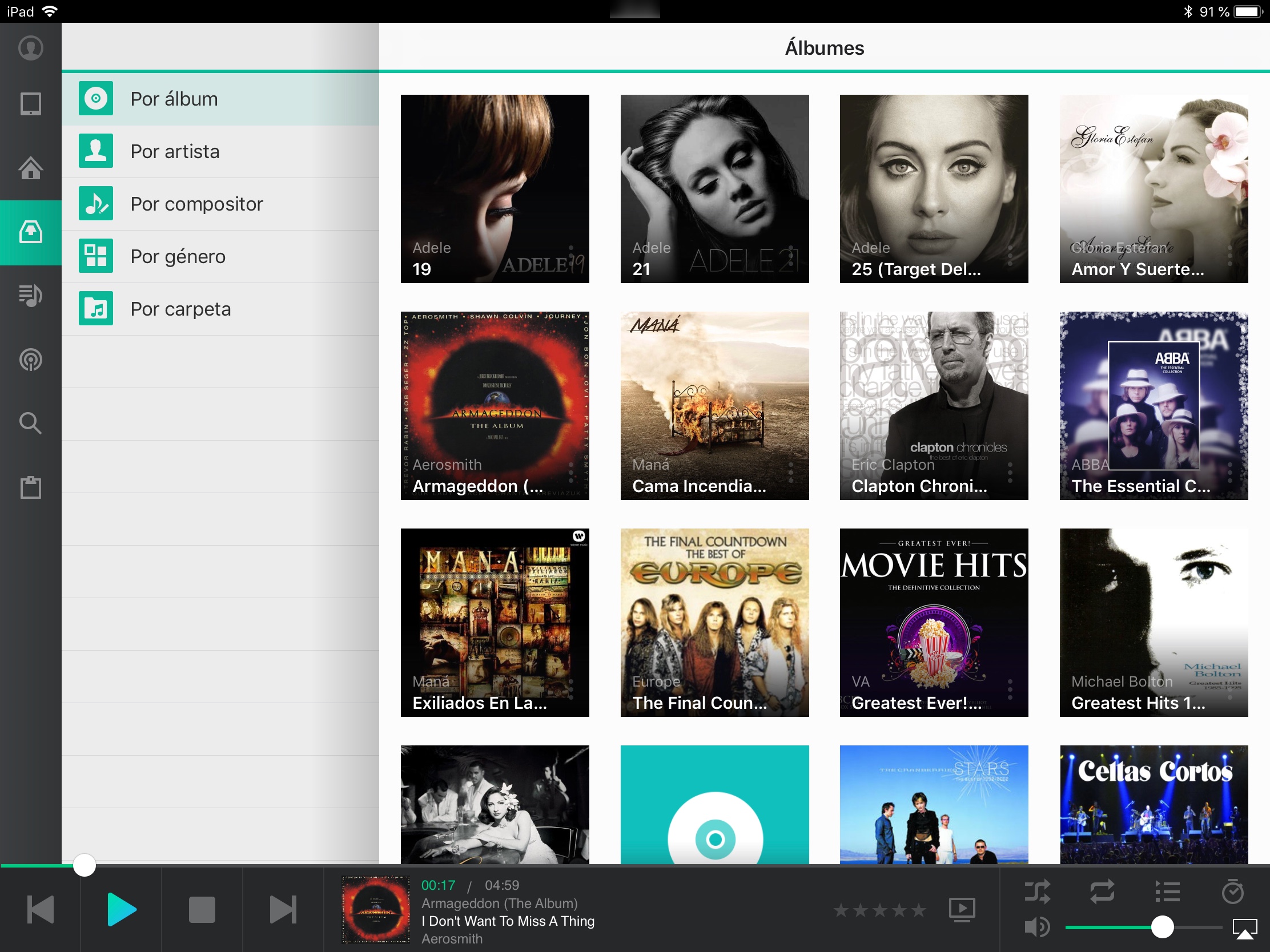 Al seleccionar un álbum, veremos la lista de pistas que contiene, así como su autor, duración, etc. La parte inferior de la pantalla nos proporciona toda la información sobre la pista que está sonando, así como la posibilidad de reproducir aleatoriamente, repetir la pista, variar el orden de reproducción de las pistas o programar un temporizador para que la reproducción finalice al cabo de los minutos que deseemos.
Al seleccionar un álbum, veremos la lista de pistas que contiene, así como su autor, duración, etc. La parte inferior de la pantalla nos proporciona toda la información sobre la pista que está sonando, así como la posibilidad de reproducir aleatoriamente, repetir la pista, variar el orden de reproducción de las pistas o programar un temporizador para que la reproducción finalice al cabo de los minutos que deseemos.
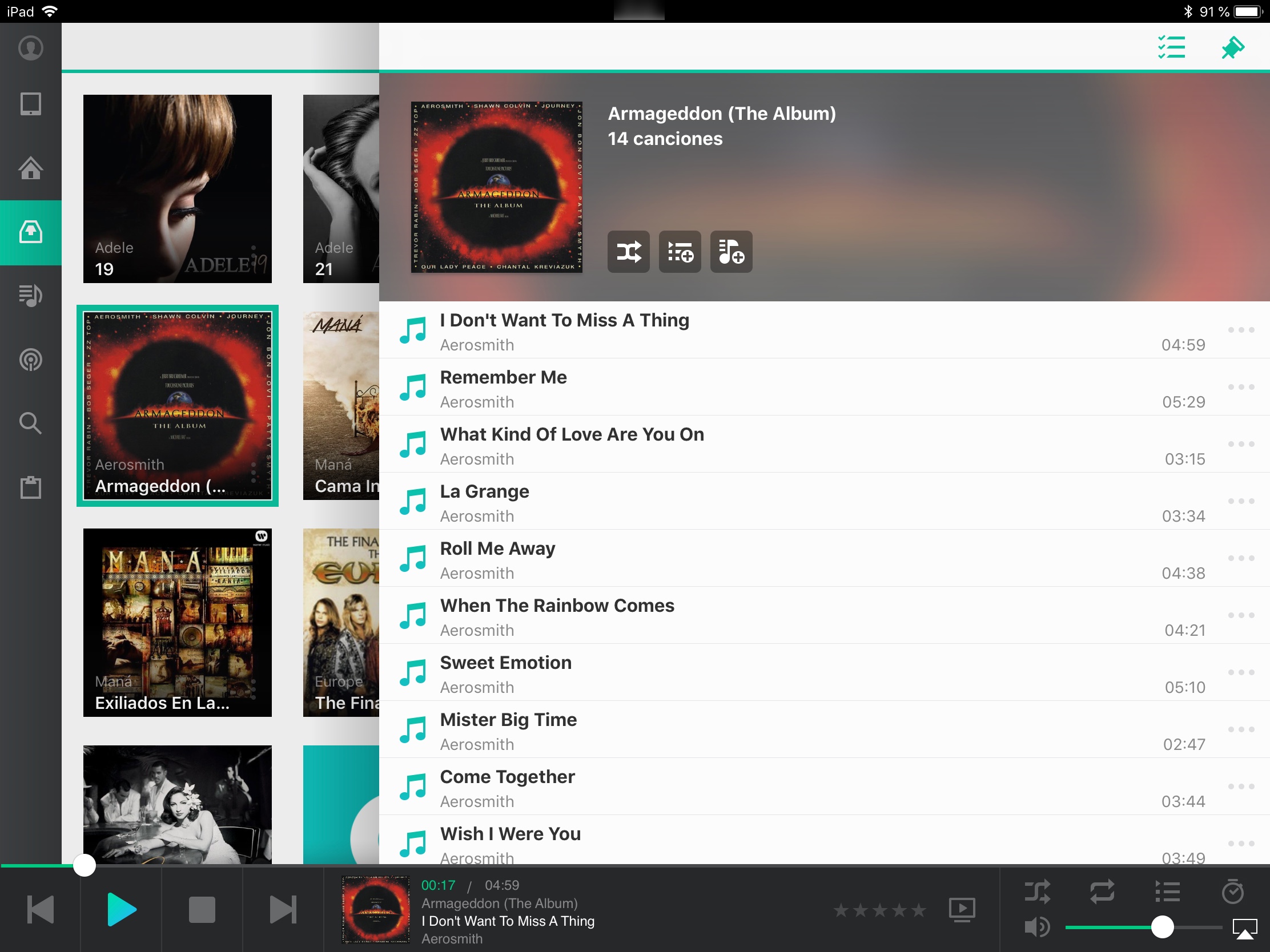
Por supuesto, podemos descargar los álbumes o las pistas guardadas en nuestro NAS a nuestro iPad por si nos dirigimos a algún sitio donde no haya conexión Wi-Fi o no queremos gastar nuestros preciados datos, crear nuestras propias listas de reproducción, nuestros favoritos, etc. Prácticamente todo lo que hacemos con iTunes desde el ordenador o con la app Música y Apple Music, podemos hacerlo desde nuestro propio NAS.
Así de sencillo es configurar un servidor de iTunes en tu propio NAS para tener toda la música de tu biblioteca disponible donde quiera que estés.
Podéis haceros con un NAS Synology a buen precio desde aquí, y con los discos duros desde aquí.
Accede al resto de tutoriales NAS de iPaderos pulsando en los enlaces bajo estas líneas:
Qué es un NAS y cómo usarlo con un iPad (Parte 1)
Qué es un NAS y cómo usarlo con un iPad (Parte 2): Instalación


